视图控制与对象着色的关系(视图的控制功能是什么)
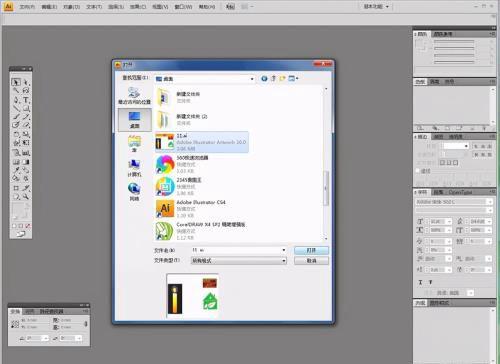
导语:视图控制与对象着色
视图控制
1、在AI软件中,点击“文件-打开”,点击打开文件(为了方便讲解,我提前准备了一个文件)。
2、文件打开后,如果想对对象进行放大、缩小、平移,那么都可以利用工具箱中的工具进行操作。
可以选择工具箱的在放大镜工具
,单击选中放大镜工具,此时放大镜上有一个“+”号,单击对象,就可以进行放大,如果需要缩小,只需按住Alt键,此时放大镜上的“+”号变成“-”号,再单击对象,就可以缩小。
我们也可以选择放大镜工具对图像进行框选,这样可以进行局部放大。使用“Ctrl+加号”键或者“Ctrl+减号”键也可以放大或都缩小视图。
3、如果需要平移图像,可以选择抓手工具
,它的快捷键是“H”,直接按“H”键也可以切换到抓手工具,这时候光标变成小手的状态,可以对图像进行移动,我们也可以在使用其它工具时,直接按空格键转变成抓手工具。双击抓手工具,满画布显示;双击放大镜工具,以实际像素显示。
在Illustrator当中,视图的缩放范围是从3.13%-6400%。放大后,对象边缘是非常清晰的,不会产生马赛克,因为它是一个矢量图形。另外,也可以通过“窗口-导航器”来进行放大或者缩小图像。
以上是一些对视图控制的方法。
对象着色
新建一个页面,在画布上随意画一个矩形框,现在我们对这个矩形框进行着色。2、我们选中矩形框,双击工具栏中的填充色板
,打开拾色器,如图
,选中自己喜欢的颜色,点击确定即可以填充,我选择的是红色,填充好以后,是这样的:
。如果需要填充轮廓色,双击轮廓色
,同样打开拾色器,选中自己喜欢的颜色,点击确定即可,我填充的轮廓是兰色,效果如图:
。
3、按“X”键,可以对填充色和轮廓色进行前后位置切换,如图
。按“Shift+X”可以对切换填充色和轮廓色,如图
,如果选中对象,按“Shift+X”,可以切换对象的填充色和轮廓色,如图:
。如果撤销,按住 “Ctrl+Z”可撤回到上一步的操作。
本文内容由小德整理编辑!